Precis som det är möjligt att aktivera privat surfning i Safari för stationära datorer kan du göra detsamma med Apples mobilwebbläsare. Om du vet hur du öppnar ett inkognitofönster i Safari för iOS kan du förhindra att appen sparar din webbhistorik, kakor eller lokal användardata.
Instruktionerna i den här artikeln gäller Safari-appen för iPhone-, iPad- och iPod touch-enheter.
Så här aktiverar du privat surfning i Safari för iOS
Så här bläddrar du i inkognito med Safari-mobilappen:
-
Starta Safari-appen och tryck på Flikar ikon, indikerad av två överlappande rutor i det nedre högra hörnet.
-
Tryck Privat längst ned på skärmen.
-
Tryck på mer (+) för att öppna en ny flik. Du är nu i privat surfning. Safari sparar inte någon webbhistorik, kakor eller annan användardata under din session.
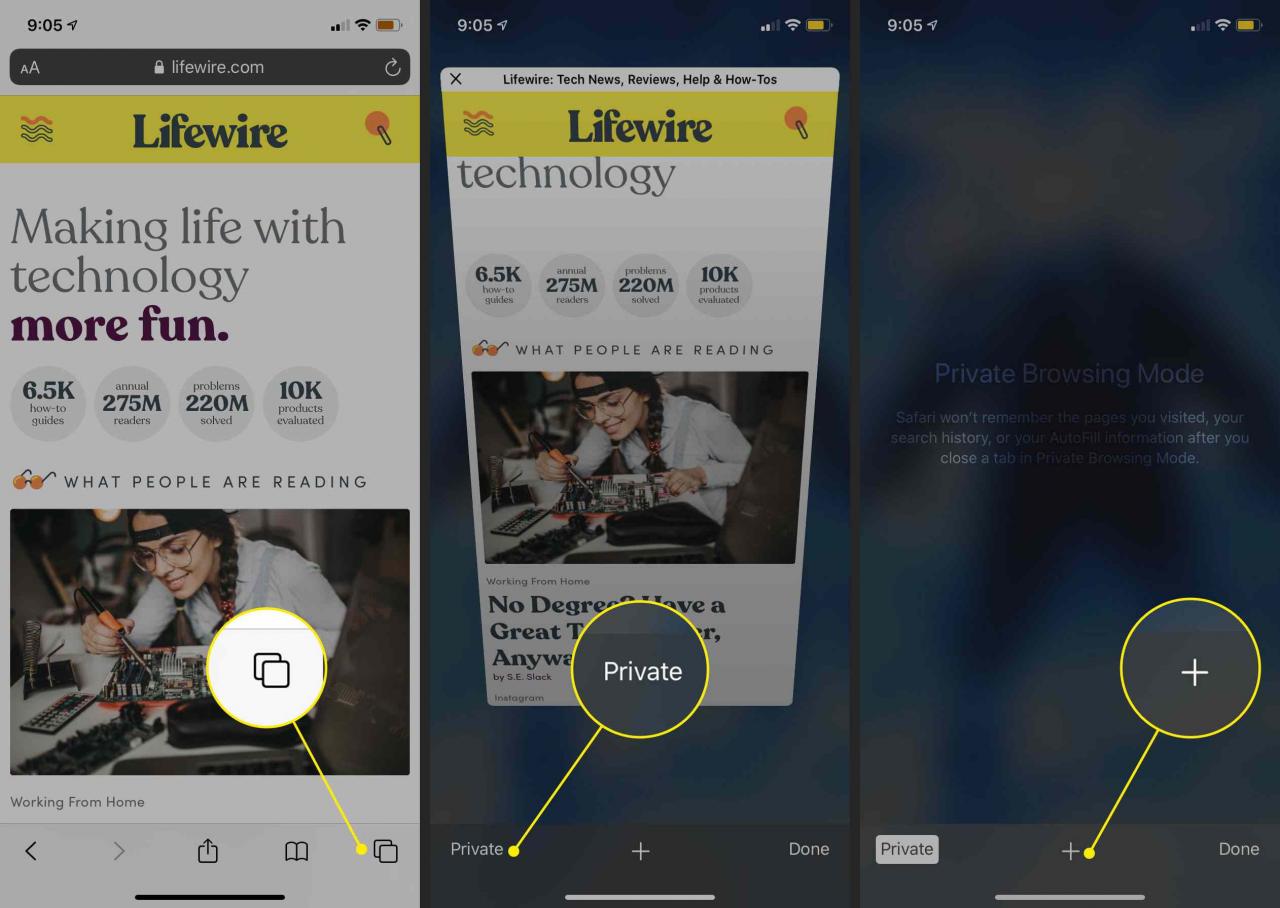
-
Tryck på för att återgå till standardläge Klar längst ned på skärmen.
Sidor som besökts under din privata session stängs när du återgår till standardläge, men alla flikar som lämnas öppna återgår nästa gång du öppnar Privat surfning. För att stänga sidorna permanent, tryck på X högst upp till vänster på fliken du vill stänga.
Privat surfning sparar inte data från din internetleverantör eller de webbplatser som du besöker. Det förhindrar bara att information som vanligtvis lagras på din enhet sparas.
